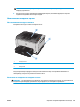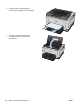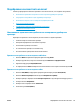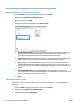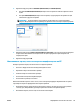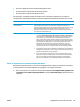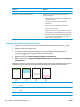HP LaserJet Pro CP1020 User Guide
4. Щракнете върху настройката Automatic (Автоматично) или Manual (Ръчно).
●
Настройка Automatic (Автоматично): Изберете тази настройка за повечето задания за печат
в цвят
●
Настройка Manual (Ръчно): Изберете тази настройка, за да регулирате настройките за цвят
независимо от другите настройки.
ЗАБЕЛЕЖКА: Ръчната промяна на настройките за цвят може да се отрази на крайния
резултат. HP препоръчва тези на
стройки да се променят само от експерти по цветна графика.
5. Щракнете върху опцията Print in Grayscale (Печат в сива гама), за да отпечатате цветен документ
в черно-бяло. Използвайте тази опция за печат на цветни документи за фотокопиране или
изпращане по факс.
6. Щракнете върху бутона OK.
Използване на хартия, която отговаря на спецификациите на HP
Изберете различна хартия, ако имате някои от следните проблеми:
●
Печатът е твърде светъл или изглежда избледнял на места.
●
Прашинки тонер по отпечатаните страници.
●
Размазан тонер по отпечатаните страници.
●
Отпечатаните знаци имат изкривена форма.
●
Отпечатаните страници са нагънати.
Винаги използвайте хартия от тип и с тегло, които този принтер поддържа. В доп
ъ
лнение на горното
при избора на хартия се придържайте към следните правила:
●
Използвайте хартия с добро качество и без разрези, белези, скъсани участъци, петна, ронливи
частици, прах, набръчквания, празни пространства и нагънати или превити краища.
●
Използвайте хартия, на която още не е печатано или копирано.
BGWW Подобряване на качеството на печат 113